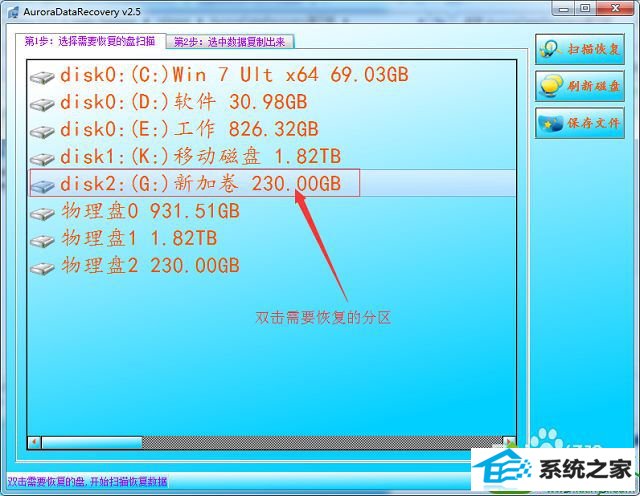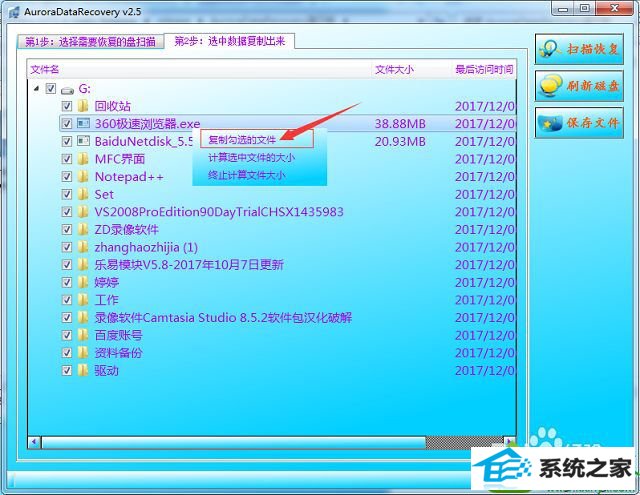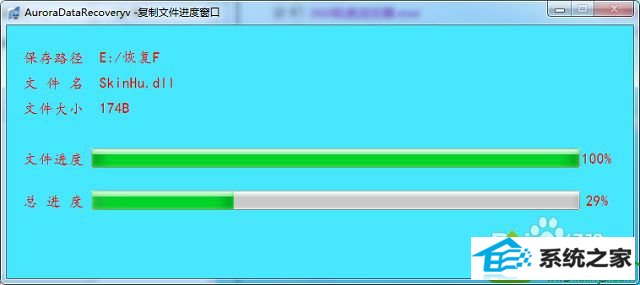win10系统使用u盘时提示数据错误循环冗余检查的步骤介绍
发布日期:2019-07-09 作者:番茄花园 来源:http://www.win9xz.com
今天和大家分享一下win10系统使用u盘时提示数据错误循环冗余检查问题的解决方法,在使用win10系统的过程中经常不知道如何去解决win10系统使用u盘时提示数据错误循环冗余检查的问题,有什么好的办法去解决win10系统使用u盘时提示数据错误循环冗余检查呢?小编教你只需要1、要恢复损坏u盘的数据需要使用一款AuroradataRecovery的软件,大家可以自己去下载,解压压缩包后以管理员身份运行;2、然后双击需要恢复的分区进行扫描;就可以了;下面就是我给大家分享关于win10系统使用u盘时提示数据错误循环冗余检查的详细步骤::

方法/步骤: 1、要恢复损坏u盘的数据需要使用一款AuroradataRecovery的软件,大家可以自己去下载,解压压缩包后以管理员身份运行;

2、然后双击需要恢复的分区进行扫描;
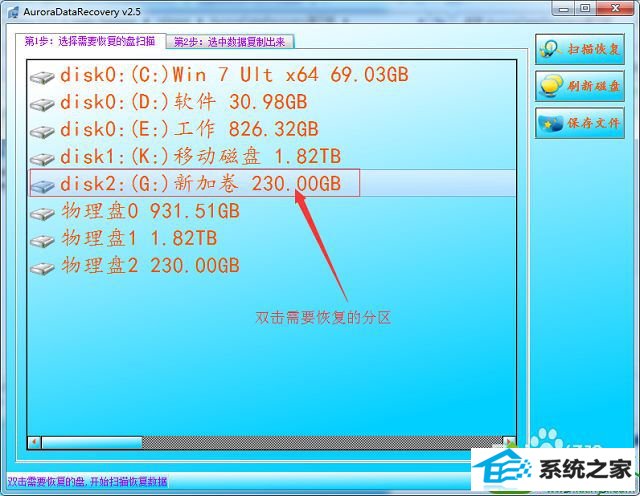
3、程序会很快将找到的资料,放到与要恢复盘同名的目录中;

4、打开分区,勾选上需要恢复的数据,右击打开菜单,选择“复制勾选的文件”,然后要我们选择一个保存路径,设置好后程序会将勾上的文件复制出来;
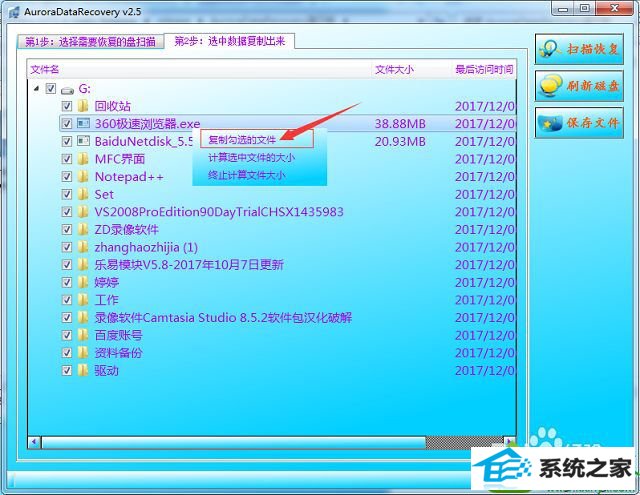
5、最后等待等程序将数据复制出来后再对u盘进行格式化即可。
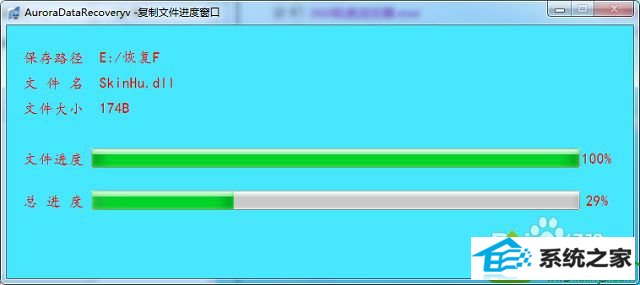
以上就是win10使用u盘时提示数据错误循环冗余检查怎么办的全部内容了,解决方法很简单,就是要在对u盘格式化前恢复重要数据。